Anvsoft Any Audio Converter剪切视频的方法
2020-12-25 10:04作者:下载吧
Anvsoft Any Audio Converter这款软件是一款功能非常丰富的媒体文件处理工具,它可以转换视频、音频文件的格式,还可以对视频进行一些简单的编辑操作,就比如添加字幕、剪切视频等,都是在编辑视频的时候经常会用到的一些功能。很多时候用户在操作电脑是需要剪切视频文件,只是没有使用过Anvsoft Any Audio Converter这款软件不知道要怎么操作进行剪切。那么在接下来的教程中小编就跟大家分享一下使用这款软件剪切视频的具体操作方法吧,感兴趣的朋友不妨一起来看看这篇教程,希望能帮到大家。
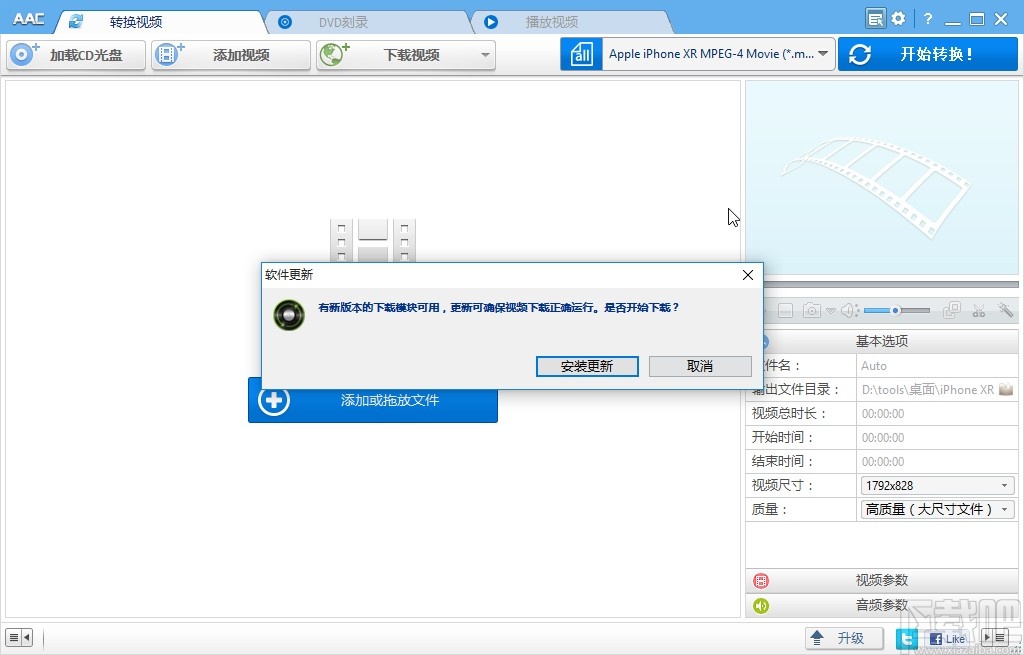
方法步骤
1.首先第一步我们打开软件之后,在软件界面中找到添加视频这个功能按钮,找到之后点击进入到其中。
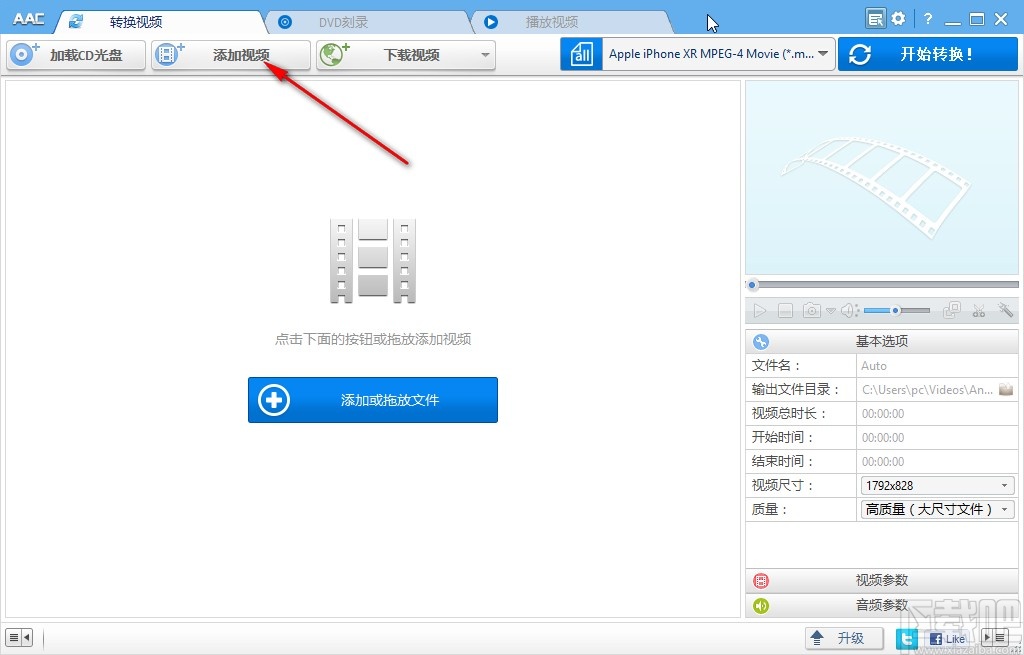
2.点击进入到这个界面之后,我们找到想要剪切的那一个视频文件选中,选中之后点击右下角的打开按钮即可。
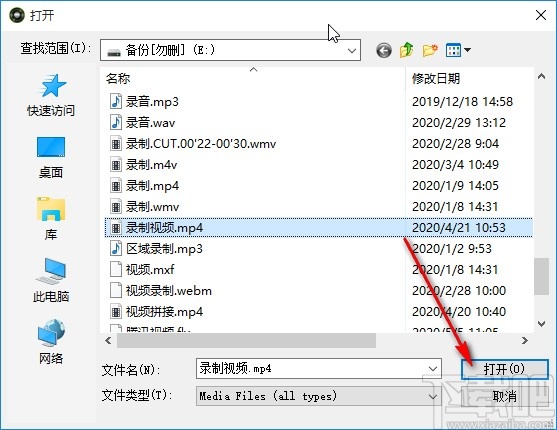
3.点击这个打开按钮之后,在出现的界面中可以点击右上角的剪刀图标,点击这个图标进入到剪切视频文件的界面当中。
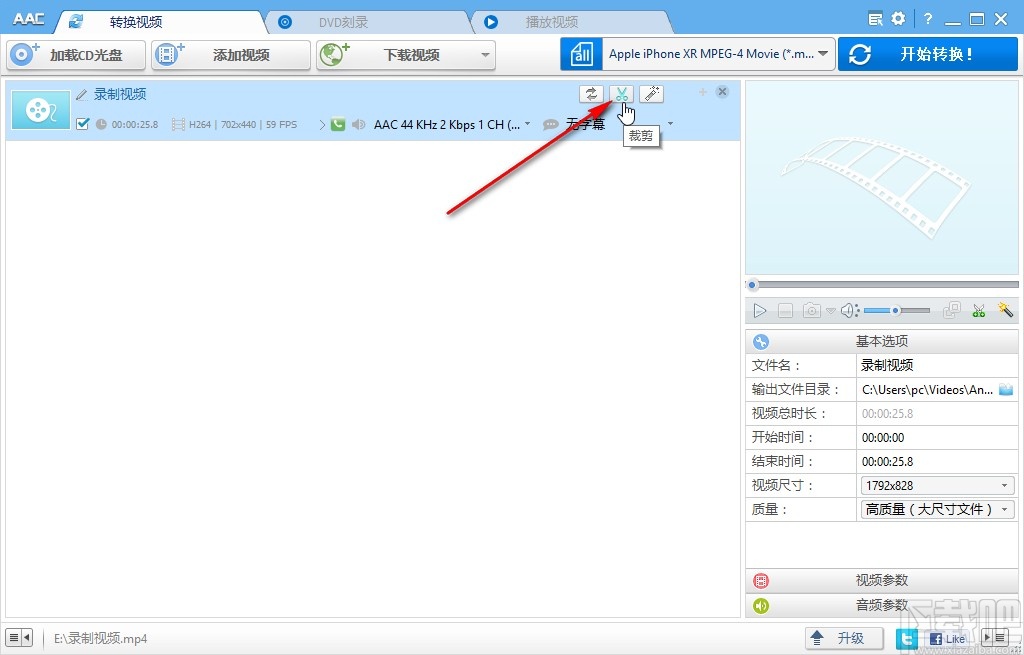
4.点击进入到视频的剪切界面之后,视频会自动播放,我们看到播放的光标到想要剪切的开始位置之后点击设置起点这个功能图标即可设置剪切的开始时间。

5.设置好剪切的开始时间之后,下一步就是使用同样的方法设置剪切视频的终点时间,点击设置终点图标,如下图中所示。
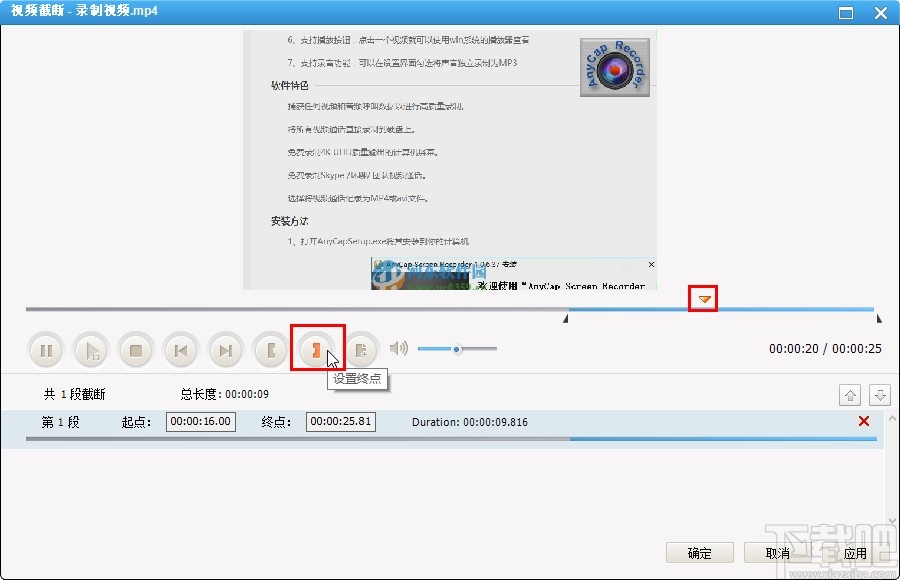
6.点击设置完成之后,我们就可以看到选取的剪切视频片段了,如下图中所示点击应用按钮应用剪切,点击确定按钮即可确定剪切回到主界面。
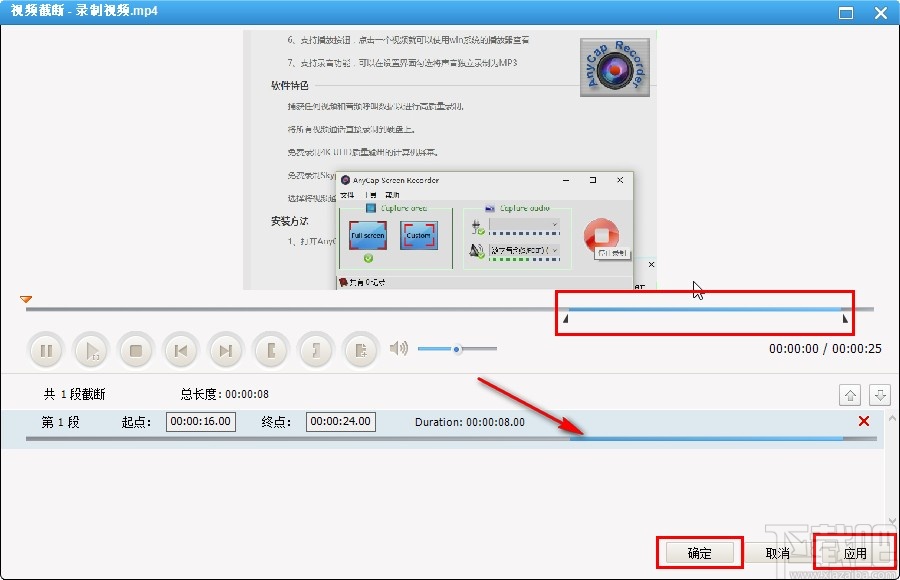
7.回到主界面之后我们可以看到出现的这个剪切音频片段,如下图中所示,然后点击右边输出文件目录的文件夹图标,点击之后可以在出现的界面中选择输出保存文件的目录。
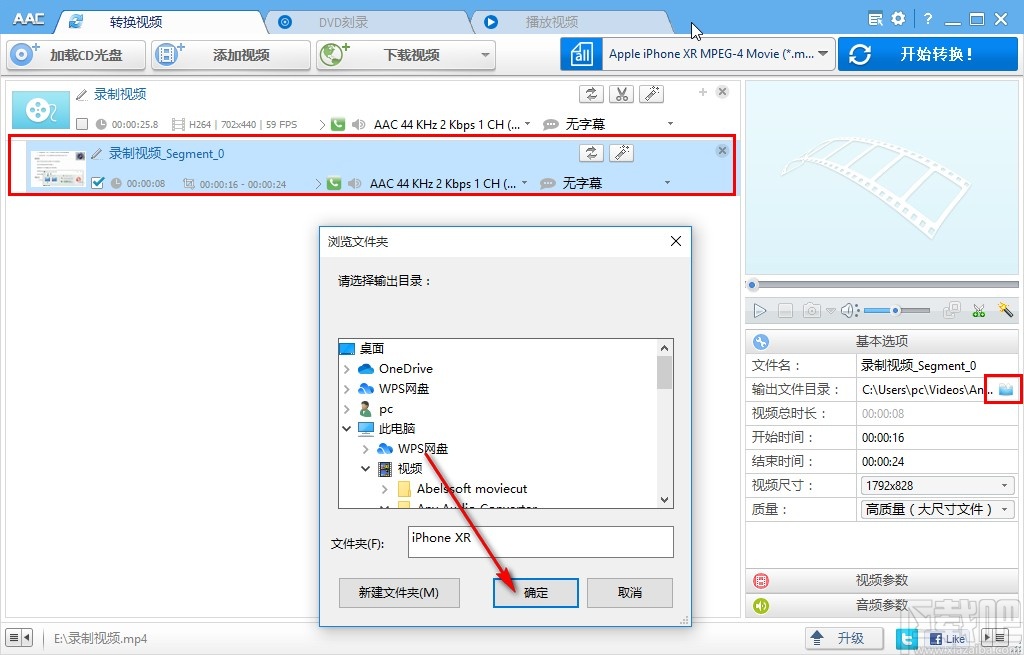
8.最后设置好输出保存剪切视频的目录之后,在界面的右上角点击开始转换这个功能按钮就可以开始转换将剪切的视频保存下来了。
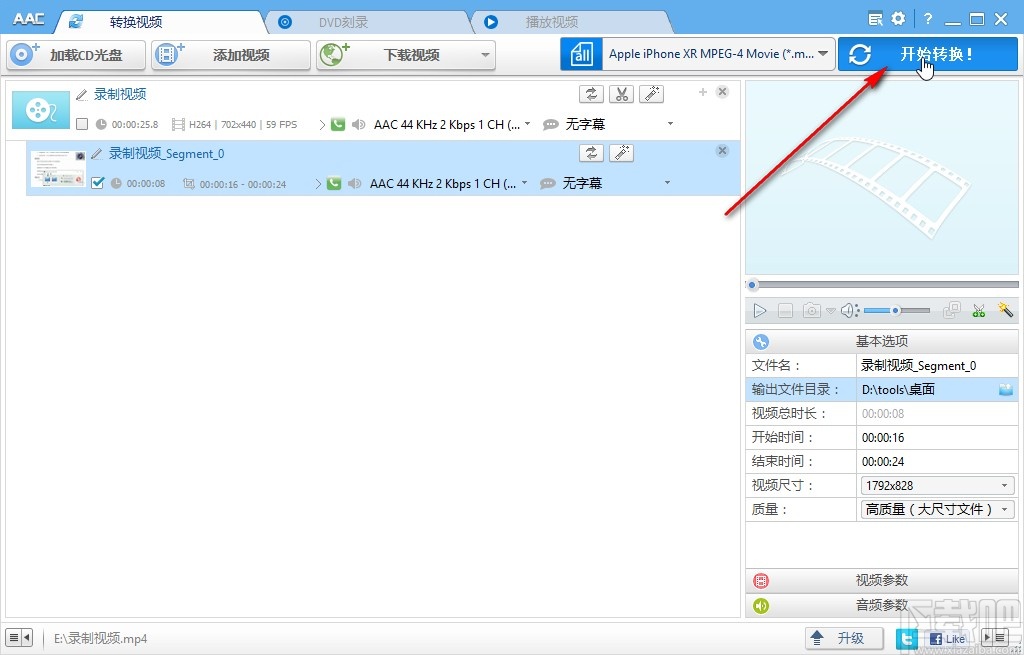
以上就是小编今天跟大家分享的使用Anvsoft Any Audio Converter这款软件的时候剪切视频文件的具体操作方法,有需要的朋友赶紧试一试这个方法,希望这篇方法教程能够帮助到大家。